Otrzymasz kod błędu Mac 50 podczas usuwania plików lub przesyłania plików na zewnętrzny dysk twardy? Ten post pokaże ci co Kod błędu Mac -50 jest. Co więcej, potężny Mac Cleaner zaleca się, aby pomóc z łatwością naprawić ten kod błędu Mac 50 na komputerze Mac.

Podczas przenoszenia niektórych filmów na zewnętrzny dysk twardy Western Digital pojawił się monit o kod błędu 50. Uruchomiłem ponownie MacBooka i problem został rozwiązany. Tego ranka ten kod błędu 50 pojawił się ponownie. Komunikat o błędzie powiedział: „Nie można ukończyć operacji. Wystąpił nieoczekiwany błąd (kod błędu 50)”. Jakaś pomoc?
Mac Error Code 50 jest częstym błędem przesyłania danych, który często występuje podczas kopiowania lub przesyłania plików z MacBooka na zewnętrzny dysk twardy. Czasami po usunięciu niektórych plików Mac pojawi się również monit o błędzie. Wielu użytkowników skarżyło się na ten błąd w Internecie i chciało znaleźć przydatne rozwiązanie tego problemu.

Kod błędu Mac 50
W rzeczywistości spowoduje to wiele przyczyn Kod błędu Mac 50. Aby pozbyć się tego problemu, musisz zastosować różne rozwiązania. Jeśli napotykasz ten sam problem, jesteś we właściwym miejscu. W tym poście dowiesz się, czym jest kod błędu 50 dla komputera Mac, niektóre główne przyczyny i skuteczne sposoby jego naprawienia.
Kod błędu Mac 50 pojawia się z komunikatem „Niestety, nie można ukończyć operacji, ponieważ wystąpił nieoczekiwany błąd (kod błędu -50)”. Często pojawia się w Mac OS X podczas próby kopiowania / przesyłania plików z MacBooka na jeden zewnętrzny dysk twardy lub usuwania niektórych danych z dysku twardego. Nie możesz zarządzać plikiem i utknąć tam, gdy wystąpi kod błędu Mac 50.
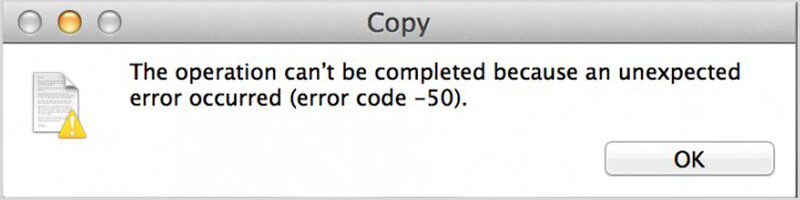
Jak wspomniano powyżej, wiele powodów przeczyta ten kod błędu 50 na komputerze Mac. Ta część pokaże kilka regularnych przyczyn tego błędu.
Po zapoznaniu się z kodem błędu Mac 50, możesz przeczytać tę część, aby znaleźć odpowiednią metodę jego naprawy.
Ponowne uruchomienie komputera Mac może łatwo naprawić wiele problemów i błędów na komputerze Mac. Po pojawieniu się komunikatu o błędzie 50 dla komputera Mac możesz najpierw spróbować ponownie uruchomić komputer Mac, aby rozwiązać problem. Ale powinieneś wiedzieć, że ponowne uruchomienie nie może dokładnie naprawić tego błędu kodu 50.
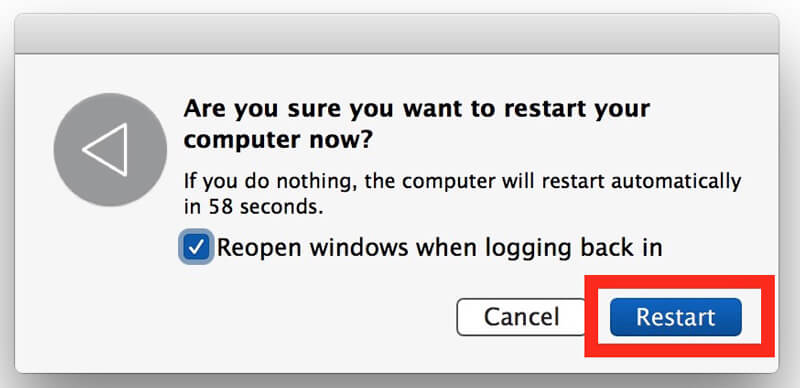
Krok 1 Zlokalizuj „Narzędzie dyskowe” za pomocą „Spotlight” i przejdź do paska bocznego „Narzędzie dyskowe”.
Krok 2 Wybierz „Głośność”, a następnie kliknij kartę „Pierwsza pomoc”.
Krok 3 Kliknij „Verify Disk”, aby sprawdzić, czy pojawia się kod błędu Mac 50. Następnie kliknij „Napraw”, aby rozwiązać problem.
W niektórych przypadkach musisz ponownie uruchomić system i ponownie podłączyć do napędu, aby naprawić kod błędu Mac 50. Możesz odłączyć urządzenie, a następnie ponownie uruchomić system. Następnie ponownie zamontuj dysk zewnętrzny na komputerze Mac.
Mac OS i programy będą przechowywać wiele pamięci podręcznych i śladów na Macu dla różnych potrzeb. Niektóre uszkodzone pliki z łatwością spowodują kod błędu Mac 50. Tutaj możesz usunąć te pamięci podręczne lub niepotrzebne pliki, aby naprawić błąd Mac. Tutaj szczerze polecamy profesjonalny Mac Cleaner, który pomoże ci wykonać pracę.

Pliki do Pobrania
Mac Cleaner - Naprawa kodu błędu Mac 50 XNUMX
100% bezpieczeństwa. Bez reklam.
Krok 1 Kliknij przycisk pobierania powyżej, aby bezpłatnie pobrać, zainstalować i uruchomić ten program Mac Cleaner na komputerze Mac. Kliknij „Status” po lewej stronie, aby sprawdzić status systemu Mac po przejściu do głównego interfejsu.

Krok 2 Kliknij „Cleaner” i możesz łatwo wyczyścić różne pamięci podręczne. Tutaj możesz kliknąć „Niepotrzebne pliki”, a następnie „Skanuj”, aby sprawdzić wszystkie niepotrzebne pliki pamięci podręcznej i dzienniki na komputerze Mac.

Krok 3 Po skanowaniu możesz przeglądać pamięci podręczne, takie jak pamięci podręczne aplikacji, pamięci podręczne systemowe, zdjęcia itp. Następnie możesz wybrać określone pamięci podręczne, a następnie kliknąć przycisk „Wyczyść”, aby usunąć je wszystkie. Czek wyczyść miejsce na dysku na komputerze Mac tutaj.



Apple oferuje zespół obsługi klienta, który pomaga użytkownikom radzić sobie z różnymi problemami. Gdy napotkasz kod błędu 50, możesz skontaktować się z obsługą klienta Mac i uzyskać odpowiednie umiejętności rozwiązywania problemów.
Możesz wiedzieć:
Jak naprawić błąd „Kod zakończenia sprawdzania systemu plików to 8”, Błąd „Kod błędu -43”, Błąd „Kod błędu -8072” na komputerze Mac.
Wnioski
Na tej stronie rozmawialiśmy głównie o kodzie błędu Mac 50. Dajemy Ci podstawowe wprowadzenie na temat tego błędu na komputerze Mac. Następnie pokażemy 5 skutecznych sposobów, aby to naprawić. Poinformuj nas w komentarzu, jeśli masz lepszą metodę.
Kod błędu komputera Mac
1. Kod błędu Mac 43 2. Kod błędu Mac 50 3. Kod błędu Mac 8072 4. Kod zakończenia kontroli systemu plików to 8
Mac Cleaner to profesjonalne narzędzie do zarządzania komputerami Mac w celu usuwania niepotrzebnych plików, bałaganu, dużych / starych plików, usuwania duplikatów plików i monitorowania wydajności komputera Mac.
100% bezpieczeństwa. Bez reklam.